Par défaut, Windows Share- Point Services impose le contrôle d’accès au niveau du site plutôt que pour des objets individuels. Toutes les ressources d’un site SharePoint héritent des permissions que vous définissez au niveau du site. Si vous créez un sous-site sous un site existant, l’espace de travail ou le
Diviser tout cela
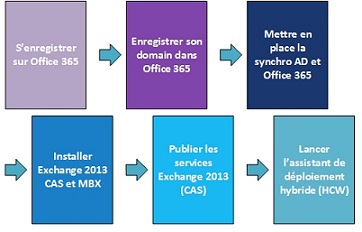
sous-site hérite des permissions du site par défaut. L’analogie avec un système de fichiers est intéressante.
Considérez un site SharePoint comme un dossier : toutes les ressources qui se trouvent à l’intérieur du site sont comme des fichiers dans ce dossier, et les sous-sites au-dessous du site s’apparent à des sous-dossiers. De la même manière que les fichiers et les sous-dossiers héritent des permissions du dossier parent par défaut, les sous-sites et les ressources SharePoint en héritent aussi. Quand vous créez un sous-site SharePoint, vous avez la possibilité de Use same permissions as parent site (par défaut) ou Use unique permissions. Vous pouvez changer cette option à tout moment en ouvrant la page Site Administration, en cliquant sur le lien Manage permission inheritance, et en sélectionnant Use unique permissions. A noter que quand vous ouvrez la page Site Administration pour un sous-site qui est configuré de manière à Use same permissions as parent site, vous ne verrez pas les liens conduisant à Manage users ou Manage site groups parce que le sous-site n’a pas ses propres paramètres de sécurité.
La gestion des permissions au niveau du site donne satisfaction pour le site SharePoint classique développé pour un petit groupe d’utilisateurs. Mais vous pouvez octroyer à des sous-sites ou à des ressources leurs propres permissions, distinctes du site parent. Dans ce cas, Windows SharePoint Services marque la ressource comme ayant des permissions uniques et, dorénavant, la ressource sera indépendante des éventuelles permissions que vous accorderez ou révoquerez au niveau du site. Comment définir des permissions uniques pour une ressource SharePoint donnée ?
Tout d’abord, il faut changer les paramètres de la ressource afin qu’elle n’hérite plus des permissions provenant du site. Pour voir les permissions d’une ressource SharePoint, ouvrez une ressource (liste, bibliothèque de documents, par exemple) sur le site puis cliquez sur le lien Modify Settings and Columns. Par exemple, ouvrez la page d’accueil d’un site construit en utilisant le modèle Team Site (un modèle de site est un site préconstruit destiné à un but particulier ; vous pouvez créer une copie du modèle quand vous avez besoin de ce type de site), cliquez sur le lien Events list pour afficher la vue par défaut pour cette liste, puis cliquez sur Modify Settings and Columns. Windows SharePoint Services affichera la page Customize Events ; cliquez sur le lien Change permissions for this list pour ouvrir la page Change Permissions Events.
Comme le montre la figure 3, cette page affiche les utilisateurs et les groupes courants qui ont des permissions vis-à-vis de la liste Events et aussi leurs permissions respectives. Ces permissions correspondent à celles qui ont été définies pour chaque groupe de sites. Si vous étiez amenés à créer un nouveau groupe de sites appelé Viewers et si vous lui accordiez l’accès View Items à partir de la page Site Administration\Manage Site Groups, vous verriez alors une nouvelle entrée sur la page Change Permissions : Events, accordant à Viewers la permission View Items.
Pour désactiver l’héritage pour un objet, apportez simplement la modification nécessaire aux permissions de la ressource : ajoutez un utilisateur ou un groupe, supprimez un utilisateur ou un groupe existant, ou modifiez des permissions attribuées à un utilisateur ou à un groupe courant. Dès que vous changez les permissions de la ressource de cette manière, Windows SharePoint Services supprime l’héritage des permissions pour la ressource.
Si vous voulez construire des permissions propres aux ressources en partant d’une situation vierge, supprimez simplement tous les groupes de sites par défaut de la ressource. Seul les administrateurs auront accès à la ressource, donc veillez à avoir des permissions Administrator. Ensuite, ajoutez les groupes Windows, de sites ou multisites, auxquels vous voulez accorder l’accès à la ressource et octroyez à ces groupes les permissions appropriées. Ne vous souciez pas des permissions par défaut que le groupe de sites a au niveau du site : comme l’objet a désormais des permissions uniques, les permissions au niveau du site du groupe sont sans effet.
Téléchargez cette ressource

Percer le brouillard des rançongiciels
Explorez les méandres d’une investigation de ransomware, avec les experts de Palo Alto Networks et Unit 42 pour faire la lumière dans la nébuleuse des rançongiciels. Plongez au cœur de l’enquête pour comprendre les méthodes, les outils et les tactiques utilisés par les acteurs de la menace. Découvrez comment prévenir les attaques, les contrer et minimiser leur impact. Des enseignements indispensables aux équipes cyber.
Les articles les plus consultés
Les plus consultés sur iTPro.fr
- Les risques liés à l’essor fulgurant de l’IA générative
- Pourquoi est-il temps de repenser la gestion des vulnérabilités ?
- Reporting RSE : un levier d’innovation !
- De la 5G à la 6G : la France se positionne pour dominer les réseaux du futur
- Datanexions, acteur clé de la transformation numérique data-centric










